Windows10系统之家 - 安全纯净无插件系统之家win10专业版下载安装
时间:2020-06-09 15:49:07 来源:Windows10之家 作者:huahua
GPU在电脑中有这很重要的作用,他直接影响图形传输的画质质量,但是他的温度不能过高也不能过低,那么win10如何查看gpu温度呢?就此问题,今天小编给大家带来详细win10查看gpu温度的方法,有需要用户围观过来吧。
win10如何查看gpu温度
1、按下“win+r”打开运行,输入cmd打开命令提示符。
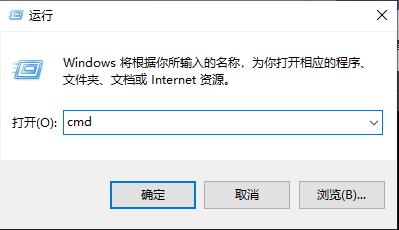
2、输入命令 cd C:\Program Files\NVIDIA Corporation\NVSMI。
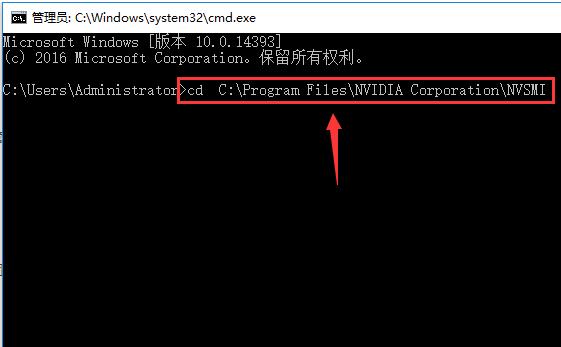
3、再输入命令 nvidia-smi.exe,即可查看显卡的整体信息。
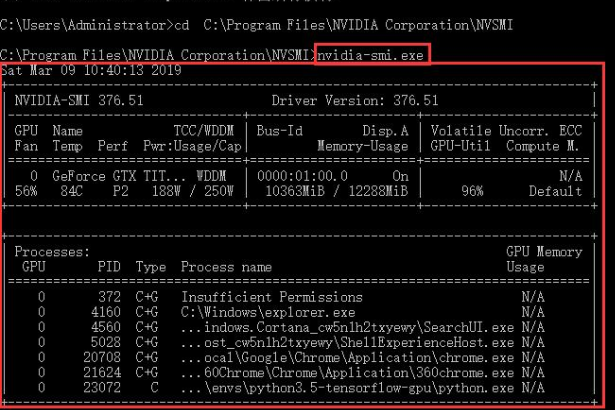
4、在表格中即可查看GPU的温度数值。

热门教程
热门系统下载
热门资讯





























